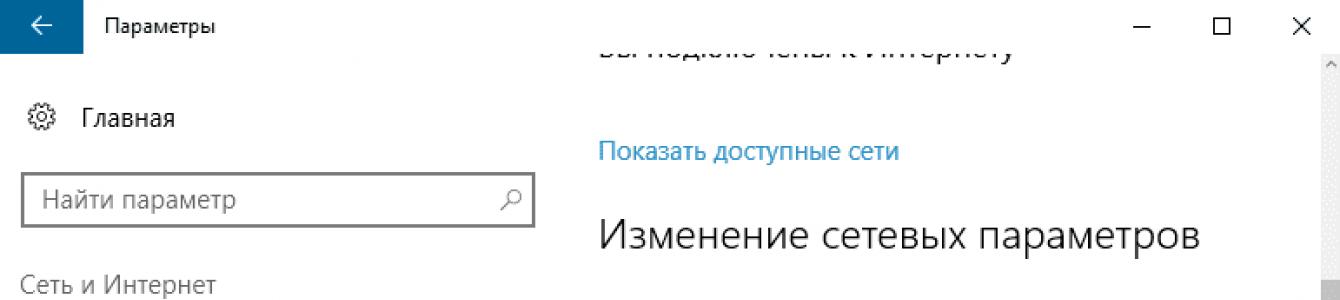Bu yazıyı okuyorsanız büyük ihtimalle işiniz ofis tipidir. Ve bunların hepsi yönetimin paradan tasarruf etmesi ve çalışan her makine için ayrı bir yazıcı satın almanın uygunsuz olduğunu düşünmesi nedeniyle. Sistem yöneticileri veya “tyzhprogrammer” fahri unvanına sahip tanıdıklar, yerel bir ağ kurdular; genel erişim bir MFP'ye. Ancak bir gün aşırı tasarrufun bir yan etkisi olarak monitörde şu metni içeren bir mesaj görünebilir: "yazıcı ayarları hatası 0x000006d9 kaydedilemedi". Bundan nasıl kurtulacağımızı bulalım.
Hata ne zaman ortaya çıkıyor?
Kural olarak, bu hata ekipmanın yazılım veya donanım konfigürasyonunda bir değişiklik sonrasında meydana gelir. Bilgisayardaki Windows Güvenlik Duvarı'nın kapatılmasıyla ilişkilidir.
Başka nedenler de var. Özleri yanlış konfigürasyonda yatıyor yerel ağ veya ağ veya bilgisayar ekipmanının fiziksel arızası.
Sorun giderme
Yazıcının düzgün çalışması için (ağda veya ekipmanda herhangi bir sorun olmaması koşuluyla), MFP'yi güvenlik duvarı etkinleştirilmiş şekilde yüklemeniz gerekir. Gerektiğinde gerekli işlemler tamamlandıktan sonra devre dışı bırakılabilir.
Tüm adımlara ayrıntılı olarak bakalım:
- “Başlat” – “Ayarlar” – “Ağ ve İnternet”e tıklayın.
- Ethernet sekmesinde Windows Güvenlik Duvarı'na tıklayın.
- Açılan pencerede "Windows Güvenlik Duvarı'nı aç veya kapat" seçeneğine tıklayın.
- Ekran görüntüsünde gösterildiği gibi "Etkinleştir"i seçin ve "Tamam"a tıklayın.
- Daha sonra yazıcı paylaşımını etkinleştirmeniz gerekir. Bunu yapmak için “Ayarlar” – “Cihazlar” – “Yazıcılar ve tarayıcılar”a gidin.
- Gerekli cihazı seçin ve “Yönetim” e gidin.
- Açılan pencerede "Özellikleri Düzenle"ye tıklayın.
- "Erişim" sekmesinde "Bu yazıcıyı paylaş" seçeneğinin yanındaki kutuyu işaretleyin (cihazımda bu seçenek yoktur).
- Hazır!
Eğer her şey başarısız olursa
Sorun devam ederse ağ bulmayı açmayı ve dosya ile yazıcıları paylaşmayı deneyin.
Bunu yapmak için:

Yerel alan ağlarında, paylaşımlı yazdırma (ağ üzerinden yazdırma) için bir yazıcıyı yapılandırmak mümkündür. Bunu yapmak için yazıcı ayarlarında yazıcıya paylaşılan erişimi yapılandırmanız gerekir.
Windows 7'de yazıcı paylaşımını ayarlama.
1. Kontrol paneline (aygıtlar ve yazıcılar) gidin.
2. Yapılandırılmış yazıcı - yazıcı özelliklerine sağ tıklayın.
3. Erişim sekmesine gidin ve “Bu yazıcıya erişimi paylaş” onay kutusunu işaretleyin.
Ağ etki alanıysa ve Active Directo tarafından yönetiliyorsa
ry, yani "Active Directory'ye Ekle" onay kutusunu işaretlemek mantıklıdır, ardından bu yazıcı, etki alanındaki tüm bilgisayarlarda otomatik olarak görünecektir.
Ancak bazı durumlarda, ayarları kaydederken resimde gösterildiği gibi 0x000006D9 hata penceresi görünebilir.
Bsod 0x000006d9 nasıl düzeltilir?
Gerçek şu ki, Windows 7'de paylaşılan ağ kaynaklarını kullanmak için güvenlik duvarı hizmetinin etkinleştirilmesi gerekir. Hizmeti etkinleştirmek için şunları yapmanız gerekir:
1. Başlat-kontrol paneli.
2. Yönetim-Hizmetler.
3. “Windows Güvenlik Duvarı” hizmetini bulun, açmak için çift tıklayın ve başlangıç türünü “Otomatik” olarak ayarlayın.
4. “Çalıştır” ve “Tamam”a tıklayın, “Hizmetler” penceresini kapatın.
5. Yazıcıya dönün ve ağ üzerinden yazıcı paylaşımını kurun.
Kişisel bilgisayar sahipleri veya hatta birkaçı, kendi yazıcılarının ayarlarını kaydedemedikleri zaman sıklıkla bu sorunla karşılaşırlar. Bu durumda kullanıcının anlayamadığı 0x000006d9 veya 0x00000842 gibi hatalar görüntüleniyor.
Windows XP sıklıkla ağlar oluşturulduğunda yazıcının kaydedilemediğini yazıyor yerel tip bir yazıcıyla bağlanan birden fazla kişisel bilgisayar için.
Ancak yazıcıya erişimi yerel ağdaki diğer katılımcılarla paylaşmaya çalıştıktan sonra, ayarlarının kaydedilememesi nedeniyle bir takım hatalar ortaya çıkmaya başlar.
Ne hakkında konuşacağız:
Yazıcı ayarları hatası 0x000006d9 kaydedilemedi
Yazıcı ayarlarını kaydetmek mümkün değilse ve 0x000006d9 hatası görüntüleniyorsa, bunun nedeni çoğunlukla Windows XP'nin devre dışı bırakılmasıdır. 0x000006d9 hatasının sonsuza kadar ortadan kalkması için aşağıdaki işlem zincirini yapmalısınız:
- "Başlat"a tıklayın;
- “Kontrol Paneli”ni bulun;
- “Windows XP Güvenlik Duvarı”nı bulun;
- Tarayıcı markalı değilse, virüsten koruma yazılımını devre dışı bırakmalı veya geçici olarak kaldırmalı ve ardından yerel sisteme bir yazıcı yüklemelisiniz.

Kullanıcının yazıcı ayarlarını kaydedememesinin nedeninin, tarayıcının kendisinin tamamen veya kısmen devre dışı bırakılması da olabileceğini belirtmekte fayda var. Durumu düzeltmek için “Önerilen parametreleri kullan” butonuna basarak parametreleri ayarlamaya değer.
Güvenlik duvarı devre dışıysa, onu etkinleştirmeniz ve böylece 0x000006d9 hatasını ortadan kaldırmanız gerekir.
0x00000842 hatası göründüğünde ne yapılmalı

Hata 0x00000842
Yukarıdaki adımları uyguladıysanız ve 0x00000842 hatası nedeniyle paylaşılan yazıcı ayarlarını hala kaydedemiyorsanız, sistemde virüs olup olmadığını kontrol etmeli veya antivirüsün düzgün çalışıp çalışmadığını kontrol etmelisiniz.
0x00000842 hatası tekrarlanırsa, antivirüs veya güvenlik duvarınızı devre dışı bırakarak veya üzerine yazarak sert önlemlere başvurabilirsiniz.
Yazıcı ayarlarını kaydetme sorunları 0x00000001 hatası

Hata 0x00000001
Hata türü 0x00000001, tcpip.sys ve ntoskrnl.exe, win32k.sys ve psi.sys, raspppoe.sys ve ndis.sys sürücüleri ile ilişkilendirilebilir.
Bu durumda, aşağıdaki durumlarda mavi ekran kullanılarak 0x00000001 hatasının görüntülenmesi kaybolacaktır:
- işletim sistemi güncellenmelidir;
- Win32k.sys sistem dosyasındaki sorunları yine Windows XP işletim sistemini güncelleyerek çözebilirsiniz.

Yazıcı ayarları kaydedilemedi 0x0000070c
Kullanıcının 0x0000070c hatası nedeniyle yazıcı ayarlarını kaydedememesi durumunda, Windows 7 ile uğraşmaya değer. 0x0000070c gibi bir hatanın en sık 64 bit sürümde meydana geldiğini açıklığa kavuşturmak gerekir.
Ancak, 0x0000070c sistem hatası nedeniyle HP yazıcı ayarlarını kaydedemediyseniz, 64 bit ve 32 bit sürümleri için sürücülerin kurulumunu kontrol etmeniz gerekir. Yetersiz bir sürücü kuruluysa biriktirme\sürücüler\w32x64\3, daha sonra dosya yolu manuel olarak ayarlanmalıdır.

Basit talimatları izleyerek ve yazdırma biriktiricisini yeniden başlatarak kayıt defterini kullanarak 0x0000070c sorununu çözmeyi deneyebilirsiniz.
Bilgisayarlara ve ek cihazlara ağ erişimini düzenlerken sıklıkla sorunlar ortaya çıkar. Bunun nedeni, ayarlayıcının profesyonel olmaması veya birden fazla bilgisayardan kullanıldığında parametrelerin başarısız olmasıdır. Bugün 0x000006d9 koduyla “Yazıcı ayarları kaydedilemedi” hatasının neden oluştuğundan bahsedeceğiz.
Konuyla ilgili daha fazla bilgi için sağlanan videoya göz atmayı unutmayın.
Başlangıç olarak, bu arızanın ortaya çıkabileceği ana nedenleri kısaca vurgulayalım:
- İlk durum, Windows işletim sistemi güvenlik duvarının devre dışı bırakıldığı durumdur. Ağın düzenlendiği cihazda bu hizmet kapatılırsa bağlantı sırasında sorunlar ve hatalar meydana gelir.
- Yanlış yerel ağ ayarı. PC'de dosya ve cihaz paylaşımı devre dışı bırakılırsa benzer bir hata oluşabilir.
- Ağ ve ekipmanda hasar. Bu durumda yazılımsal yöntemler yeterli olmamaktadır. Bir işletmede veya ofiste organize bir yerel ağdan bahsediyorsak, yardım için uzmanlara başvurmalısınız.
O halde ilk sebebi ortadan kaldırarak başlayalım. Windows Güvenlik Duvarı, Denetim Masası veya Sistem Ayarları aracılığıyla başlatılır. Bunu yapmak için sağlanan kılavuzu izleyin:
- Görünen menüden “Ayarlar”ı seçmek için Başlat simgesine sağ tıklayın.
- Şimdi “Ağ ve İnternet” bölümünü açın.
- Ethernet sekmesinde Windows Güvenlik Duvarı penceresine gidin.
- Artık kontrol panelinin istenilen bölümü açılacaktır. Yan menüyü kullanarak bu hizmeti etkinleştirme ve devre dışı bırakma işlevine gidin.
- Özel ve genel ağ ayarlarını en üst konuma getirmeniz ve ardından OK butonu ile değişiklikleri kaydetmeniz gerekmektedir.
Bazı durumlarda hizmeti özel bir süreçle başlamaya zorlamak gerekebilir. Windows yardımcı programı. Kullanmak için aşağıdakileri yapın:
- Hizmetler uygulamasını bulun ve açın.
- Hizmetler listesinde bu adı taşıyan bir pozisyon bulun istenilen program ve fareye çift tıklayın.
- Ekranda bir özellikler penceresi görünecektir. "Genel" sekmesinde başlangıç türünü değiştirmeniz gerekir: "Otomatik" seçeneğini ayarlayın. Bundan sonra güvenlik duvarını manuel olarak başlatın ve değişikliklerinizi kaydedin.
- Şimdi bilgisayarınızı yeniden başlatmanız ve yazıcı bağlantısını kontrol etmeniz gerekiyor.
Bir sonraki adım yazıcının paylaşılmasına izin vermektir. Bu yapılmazsa ağ bilgisayarlarında 0x000006d9 kodlu bir hata görünecektir. Bunu yapmak için ihtiyacınız var:
- Önceki kılavuzda anlatıldığı gibi Seçenekler penceresini tekrar açın.
- “Cihazlar” bölümüne gidin.
- İlk sekme olan “Yazıcılar ve Tarayıcılar”da yazıcınızın adını bulun ve üzerine tıklayın.
- Açılan ek listede “Yönetim” seçeneğini seçin.
- Şimdi yazıcı özelliklerine gidin.
- İkinci sekmede paylaşıma izin ver bu cihaz ve değişiklikleri kaydedin.
Ve önceki yöntemler olumlu bir sonuca yol açmadıysa işinize yarayacak son yöntem. Ağ bulmayı etkinleştirmeniz ve yazıcı ile dosya paylaşımını aşağıdaki şekilde etkinleştirmeniz gerekir:
- Sistem uygulamasını "Ayarlar" açın.
- Şimdi Ağ ve İnternet bölümüne gidin.
- Durum sekmesinde paylaşım seçeneklerine gidin.
- Burada ekranınızda sunulan her iki seçeneği ve aşağıdaki ekran görüntüsünü etkinleştirmeniz gerekir.
- Değişikliklerinizi kaydedin. Bundan sonra bilgisayarınızı yeniden başlatın ve yazıcıya bağlanabildiğinizi kontrol edin.
Çözüm
Bu nedenle, ortalama bir kullanıcının 0x000006d9 hata kodunu düzeltmek için yapabileceği tüm eylemlere baktık. Seçeneklerden hiçbiri yardımcı olmazsa yerel ağınızı yeniden yapılandırmanız gerekebilir. Durumunuzu yorumlarda açıklayın; biz de anlamanıza yardımcı olalım ve size pratik tavsiyeler verelim!
Bilgisayar teknolojileri uzun zamandır sadece ofislerin değil, konutların da vazgeçilmez bir parçası haline geldi. Hayal etmek zor işyeri evde bile bilgisayar ve ilgili ekipman olmadan. Bu bağlamda belgelerin neredeyse %100'ü elektronik ortamda işlenmekte ve oluşturulmaktadır. Ancak insanlık henüz belgelerin basılı versiyonlarından vazgeçmiş değil. Ancak belgeleri yazdırmak için bir yazıcıya ihtiyacınız vardır, ancak yazıcıyı yüklerken 0x000006d9 hatası çoğu zaman çalışmasını engeller.
Bugünün yazıcısı
Yaklaşık 10-15 yıldır yazıcı da en az bir eşya kadar yaygın bir eşya haline geldi. kişisel bilgisayar. Daha önce 2-3 ofis için 1 kopya miktarında kuruluysa ve belgeyi yazdırmadan önce sıraya girmeniz gerekiyorsa, bugün durum kökten değişti. Yazıcı başına yalnızca 2-3 CP vardır. Ailelerde de durum benzerdir. Çoğu insanın evinde genellikle bir masaüstü bilgisayar ve bir iş dizüstü bilgisayarı bulunur. Bu durumda yazıcı da tek kopya halinde kalır.

Ancak yukarıda açıklanan tüm olumlu şeylere rağmen insanlar monitörlerinde hala şu mesajı görüyor: "yazıcı ayarları kaydedilemedi, hata 0x000006d9." Bu, insanların refahı ne kadar iyileşirse gelişsin ve teknoloji ne kadar gelişirse gelişsin, pek çok insanın bilgisayarlarını doğru şekilde nasıl kullanacağını gerçekten bilmediğini gösteriyor.
Hatanın nedenleri
Bu hatanın yalnızca belirli işletim sistemlerinde meydana geldiği gerçeğiyle başlamaya değer. Bu nedenle şu mesaj görülebilir: “Yazıcı paylaşım hatası 0x000006d9” işletim sistemi Windows 7 ve Windows Silver R2 derlemesi 2008. Ancak bu, bu sistemlerle çalışan kişilerde mutlaka kendini göstereceği anlamına gelmez. Bunun için birkaç “koşul” daha gerekiyor.

En zorunlu olanlardan biri, yazıcıya birden fazla cihazın bağlı olmasıdır. Ancak modern dünyada bu bir istisnadan çok normdur. Özel bir kablo kullanarak veya ortak bir sunucu aracılığıyla herhangi bir ofise yazıcıyla bağlanırlar.
Böyle bir hatanın ortaya çıkmasının son nedeni, CP kullanıcılarının kendilerinin ihmalidir. Üstelik yazıcının kurulduğu kişi tam olarak bilgisayar yöneticisi kullanıcısıydı. Bu bilgisayarda güvenlik duvarı devre dışı bırakılırsa, başka bir bilgisayardan istek alındığında hata sürekli olarak görünecektir. Yazıcı yerel ağa bağlandığında bu hata tüm sunucu kontrol noktalarında görünecektir.
Sorunu çözme
Yazıcının yalnızca bilgisayar yöneticisinin değil tüm bilgisayarların kullanımına açık olması için paylaşılması gerekir. Paylaşım, bir yazıcıyı yerel bir ağa bağlama işlemidir. Yani tüm kullanıcıların cihaza erişiminin sağlanması. Doğal olarak, 1'den fazla CP varsa, bu çok kullanışlı bir seçenektir ve yukarıda açıklanan nedenlerden dolayı şu mesajın göründüğü: "yazıcıyı paylaştırırken 0x000006d9 hatası."

Görünüşünün nedenleri yukarıda açıklanmıştır, ancak bu sorun nasıl düzeltilir? Çoğu, sistemi, bilgisayarı veya yazıcı sürücülerini yeniden yüklemeyi dener. Ancak bu sonuç getirmeyecek. Bu nedenle, hayal kırıklığına uğramış bir kullanıcı, bir servis merkeziyle iletişime geçerek parasını harcayabilir.

Ancak bu kadar radikal önlemler olmadan da yapabilir ve sorunu birkaç tıklamayla çözebilirsiniz. Benzersiz bir onarım için güvenlik duvarını açmanız yeterlidir; pencere kaybolacaktır. Programın kendisi aşağıdaki yolda bulunabilir: tıklayın sağ tıklama Bilgisayarım simgesinin üzerinde fare, yönetim, hizmetler ve uygulama bölümünde hizmetleri seçmeniz, ardından güvenlik duvarının kendisini seçmeniz ve otomatik başlatma türünü seçmeniz gerekir.

Açılır penceredeki sorun otomatik olarak çözülecektir. Ancak bazı modern yazıcıların birçok ek işlevi ve buna uygun olarak büyük bir sürücü paketi vardır. Aynı zamanda her türlü hataya kaprislidirler. Bu nedenle sürücüleri geri yüklemeye veya yeniden yüklemeye hazırlıklı olmanız gerekir, ancak bu çok nadiren olur.
Bütün bunlardan, Wibdows güvenlik duvarını her zaman devre dışı bırakmamanız gerektiği sonucu çıkıyor, çünkü bu, bilgisayarı yerel ağ için bir yazıcının sağlanması olan ağ müdahalesinden koruyor.